Nota
O acesso a esta página requer autorização. Pode tentar iniciar sessão ou alterar os diretórios.
O acesso a esta página requer autorização. Pode tentar alterar os diretórios.
Para ler um blob que está na camada de arquivo, você deve primeiro reidratar o blob para a camada quente ou fria. O processo de reidratação pode levar várias horas para ser concluído. Em vez de sondar repetidamente o status da operação de reidratação, você pode configurar a Grade de Eventos do Azure para disparar um evento quando a operação de reidratação de blob estiver concluída e manipular esse evento em seu aplicativo.
Quando ocorre um evento, o Event Grid envia o evento para um manipulador de eventos através de um endpoint. Vários serviços do Azure podem servir como manipuladores de eventos, incluindo o Azure Functions. Uma Função do Azure é um bloco de código que pode ser executado em resposta a um evento. Este tutorial orienta você pelo processo de desenvolvimento de uma Função do Azure e, em seguida, pela configuração da Grade de Eventos para executar a função em resposta a um evento que ocorre quando um blob é reidratado.
Este artigo mostra como criar e testar uma Função do Azure com .NET a partir do Visual Studio. Você pode criar o Azure Functions a partir de uma variedade de ambientes de desenvolvimento local e usando uma variedade de linguagens de programação diferentes. Para obter mais informações sobre idiomas com suporte para o Azure Functions, consulte Idiomas com suporte no Azure Functions. Para obter mais informações sobre opções de desenvolvimento para o Azure Functions, consulte Codificar e testar o Azure Functions localmente.
Para obter mais informações sobre a reidratação de blobs a partir do nível de arquivo, consulte Visão geral da reidratação de blobs no nível de arquivo.
Pré-requisitos
Este artigo mostra como usar o Visual Studio 2019 ou posterior para desenvolver uma função do Azure com .NET. Você pode instalar o Visual Studio Community gratuitamente. Certifique-se de configurar o Visual Studio para Desenvolvimento do Azure com .NET.
Instale ou use uma ferramenta que possa enviar solicitações HTTP para testar sua solução, por exemplo:
- Código do Visual Studio com uma extensão do Visual Studio Marketplace
- PowerShell Invoke-RestMethod
- Microsoft Edge - Ferramenta Network Console
- Adriano
- ondulação
Atenção
Para cenários em que você tem dados confidenciais, como credenciais, segredos, tokens de acesso, chaves de API e outras informações semelhantes, certifique-se de usar uma ferramenta que proteja seus dados com os recursos de segurança necessários. A ferramenta deve funcionar offline ou localmente e não requer login em uma conta online ou sincronização de dados com a nuvem. Ao usar uma ferramenta com essas características, você reduz o risco de expor dados confidenciais ao público.
É necessária uma subscrição do Azure. Se você ainda não tem uma conta, crie uma gratuita antes de começar.
Uma entidade de segurança do Microsoft Entra ID provisionada à qual foi atribuída a função de Colaborador de Dados de Blob de Armazenamento, abrangendo a conta de armazenamento, grupo de recursos pai ou assinatura. Consulte Atribuir funções à sua conta de utilizador do Microsoft Entra.
Criar uma aplicação de Funções do Azure
Um aplicativo de função é um recurso do Azure que serve como um contêiner para suas Funções do Azure. Você pode usar um aplicativo de função novo ou existente para concluir as etapas descritas neste artigo.
Para criar um novo aplicativo de função no portal do Azure, siga estas etapas:
No portal do Azure, procure por Function App. Selecione o ícone Aplicação de Funções para navegar até à lista de aplicações de função na sua subscrição.
Selecione o botão Criar para criar um novo aplicativo de função.
Na guia Noções básicas, especifique um grupo de recursos e forneça um nome exclusivo para o novo aplicativo de função.
Certifique-se de que a opção Publicar está definida como Código.
Na lista suspensa "Stack de Execução", selecione ".NET". O campo Versão é preenchido automaticamente para usar a versão mais recente do núcleo do .NET.
Selecione a região para o novo aplicativo de função.
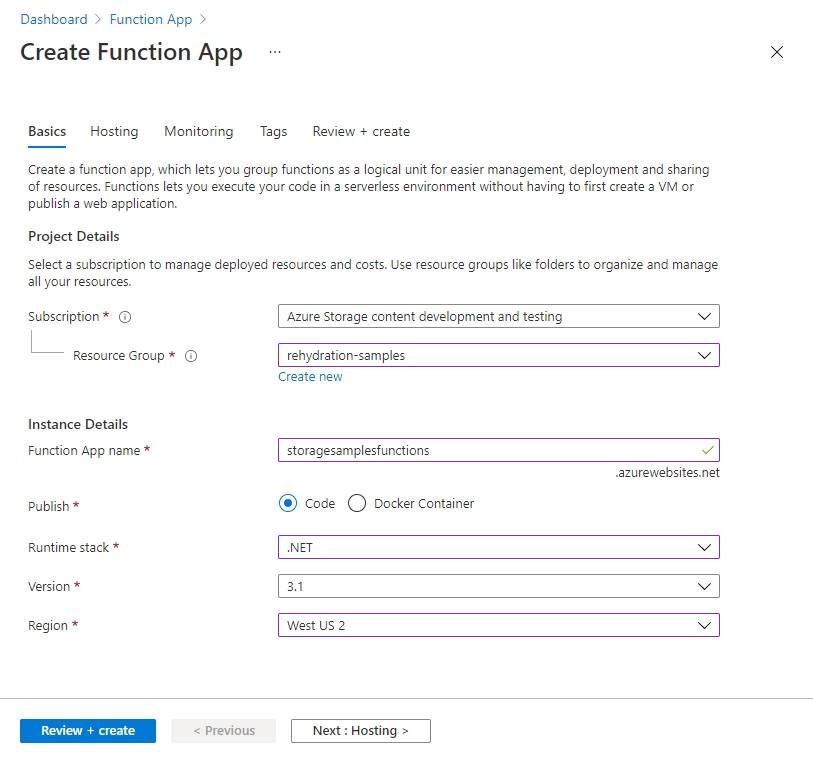
Depois de concluir a guia Noções básicas , navegue até a guia Hospedagem .
Na guia Hospedagem, selecione a conta de armazenamento onde sua Função do Azure será armazenada. Você pode escolher uma conta de armazenamento existente ou criar uma nova.
Certifique-se de que o campo Sistema operacional está definido como Windows.
No campo Tipo de plano, selecione Consumo (sem servidor). Para obter mais informações sobre esse plano, consulte Hospedagem do plano de consumo do Azure Functions.
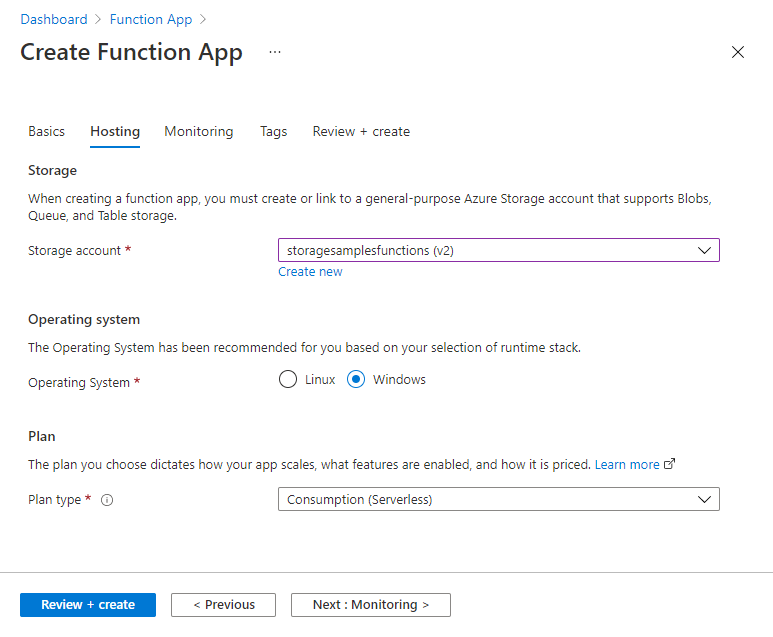
Selecione Rever + Criar para criar a nova aplicação de funções.
Para saber mais sobre como configurar seu aplicativo de função, consulte Gerenciar seu aplicativo de função na documentação do Azure Functions.
Criar uma função do Azure como um gatilho de grade de eventos
Em seguida, crie uma Função do Azure que será executada quando um blob for reidratado em uma conta de armazenamento específica. Siga estas etapas para criar uma função do Azure no Visual Studio com C# e .NET Core:
Inicie o Visual Studio 2019. Em seguida, entre e conecte o código do seu aplicativo ao Azure usando DefaultAzureCredential.
Crie um novo projeto do Azure Functions. Para obter detalhes, siga as instruções descritas em Criar um projeto de aplicativo de função.
Na etapa Criar um novo aplicativo do Azure Functions, selecione os seguintes valores:
- Por padrão, o tempo de execução do Azure Functions é definido como Azure Functions v3 (.NET Core). A Microsoft recomenda o uso desta versão do tempo de execução do Azure Functions.
- Na lista de gatilhos possíveis, selecione Gatilho de Event Grid. Para obter mais informações sobre por que um gatilho de Grade de Eventos é o tipo recomendado de gatilho para manipular um evento de Armazenamento de Blob com uma Função do Azure, consulte Usar uma função como manipulador de eventos para eventos de Grade de Eventos.
- A configuração da Conta de Armazenamento indica onde a sua Função do Azure será armazenada. Você pode selecionar uma conta de armazenamento existente ou criar uma nova.
Selecione Criar para criar o novo projeto no Visual Studio.
Em seguida, renomeie a classe e a Função do Azure, conforme descrito em Renomear a função. Escolha um nome apropriado para o seu cenário.
No Visual Studio, selecione Ferramentas | NuGet Package Manager | Console do Gerenciador de Pacotes e instale os seguintes pacotes do console:
Install-Package Azure.Storage.Blobs Install-Package Microsoft.ApplicationInsights.WorkerService Install-Package Microsoft.Azure.WebJobs.Logging.ApplicationInsightsNo arquivo de classe para a sua Função do Azure, cole as seguintes declarações using:
using System; using System.IO; using System.Text; using Microsoft.Azure.WebJobs; using Microsoft.Azure.EventGrid.Models; using Microsoft.Azure.WebJobs.Extensions.EventGrid; using Microsoft.Extensions.Logging; using Azure; using Azure.Storage.Blobs; using Azure.Storage.Blobs.Models;Localize o método Run no arquivo de classe. Este é o método que é executado quando ocorre um evento. Cole o código a seguir no corpo do método Run . Lembre-se de substituir os valores de espaço reservado entre parênteses angulares pelos seus próprios valores:
// When either Microsoft.Storage.BlobCreated or Microsoft.Storage.BlobTierChanged // event occurs, write the event details to a log blob in the same container // as the event subject (the blob for which the event occurred). // Create a unique name for the log blob. string logBlobName = string.Format("function-log-{0}.txt", DateTime.UtcNow.Ticks); // Get data from the event. dynamic data = eventGridEvent.Data; string eventBlobUrl = Convert.ToString(data.url); string eventApi = Convert.ToString(data.api); // Build string containing log information. StringBuilder eventInfo = new StringBuilder(); eventInfo.AppendLine(string.Format("{0} operation occurred.", eventApi)); eventInfo.AppendLine(string.Format("Blob URL: {0}", eventBlobUrl)); eventInfo.AppendLine($@"Additional event details: Id=[{eventGridEvent.Id}] EventType=[{eventGridEvent.EventType}] EventTime=[{eventGridEvent.EventTime}] Subject=[{eventGridEvent.Subject}] Topic=[{eventGridEvent.Topic}]"); // If event was BlobCreated and API call was CopyBlob, respond to the event. bool copyBlobEventOccurred = (eventGridEvent.EventType == "Microsoft.Storage.BlobCreated") && (eventApi == "CopyBlob"); // If event was BlobTierChanged and API call was SetBlobTier, respond to the event. bool setTierEventOccurred = (eventGridEvent.EventType == "Microsoft.Storage.BlobTierChanged") && (eventApi == "SetBlobTier"); // If one of these two events occurred, write event info to a log blob. if (copyBlobEventOccurred | setTierEventOccurred) { // Create log blob in same account and container. BlobUriBuilder logBlobUriBuilder = new BlobUriBuilder(new Uri(eventBlobUrl)) { BlobName = logBlobName }; TokenCredential credential = new DefaultAzureCredential(); string blobUri = "https://" + accountName + ".blob.core.windows.net/" + logBlobUriBuilder.BlobContainerName + "/" + logBlobName; BlobClient logBlobClient = new BlobClient(new Uri(blobUri), credential); byte[] byteArray = Encoding.ASCII.GetBytes(eventInfo.ToString()); try { // Write the log info to the blob. // Overwrite if the blob already exists. using (MemoryStream memoryStream = new MemoryStream(byteArray)) { BlobContentInfo blobContentInfo = logBlobClient.Upload(memoryStream, overwrite: true); } } catch (RequestFailedException e) { Console.WriteLine(e.Message); throw; } }
Para obter mais informações sobre o desenvolvimento do Azure Functions, consulte Orientação para o desenvolvimento do Azure Functions.
Para saber mais sobre as informações incluídas quando um evento de Armazenamento de Blobs é publicado em um manipulador de eventos: consulte Azure Blob Storage como fonte de Event Grid.
Execute a Função do Azure localmente no depurador
Para testar seu código do Azure Function localmente, você precisa enviar manualmente uma solicitação HTTP que dispara o evento. Você pode postar a solicitação usando uma ferramenta como as descritas na seção de pré-requisitos deste artigo.
No topo do ficheiro de classe para a sua Função do Azure, encontra-se um ponto de extremidade de URL que pode ser utilizado para testes no ambiente local. Postar a solicitação com essa URL aciona o evento no ambiente local para que você possa depurar seu código. O URL está no seguinte formato:
http://localhost:7071/runtime/webhooks/EventGrid?functionName={functionname}
A solicitação que envias para este endpoint é uma solicitação simulada. Ele não envia nem recebe dados da sua conta de Armazenamento do Azure.
Envie uma solicitação para este endpoint usando a ferramenta de solicitação HTTP e as instruções fornecidas. Certifique-se de substituir o espaço reservado {functionname} pelo nome da sua função (por exemplo Get http://localhost:7071/runtime/webhooks/EventGrid?functionName=BlobRehydrateEventHandler).
- No Visual Studio, coloque os pontos de interrupção desejados em seu código e pressione F5 para executar o depurador.
- Na sua ferramenta de requisição HTTP, envie a requisição para o endpoint.
Quando você envia a solicitação, a Grade de Eventos chama sua Função do Azure e você pode depurá-la normalmente. Para obter informações adicionais e exemplos, consulte Postar manualmente a solicitação na documentação do Azure Functions.
A solicitação que dispara o evento é simulada, mas a Função do Azure que é executada quando o evento é acionado grava informações de log em um novo blob em sua conta de armazenamento. Você pode verificar o conteúdo do blob e exibir sua hora da última modificação no portal do Azure, conforme mostrado na imagem a seguir:
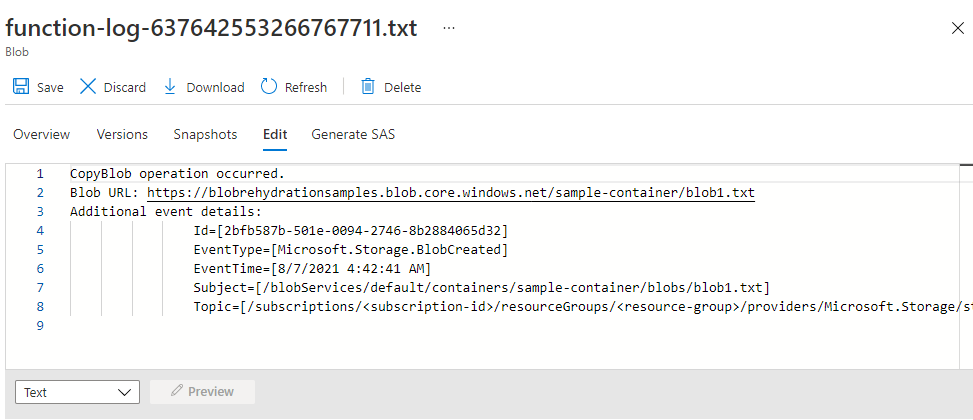
Publicar a Função do Azure
Depois de testar sua Função do Azure localmente, a próxima etapa é publicar a Função do Azure no Aplicativo de Função do Azure que você criou anteriormente. A função deve ser publicada para que você possa configurar a Grade de Eventos para enviar eventos que acontecem na conta de armazenamento para o ponto de extremidade da função.
Siga estas etapas para publicar a função:
No Gerenciador de Soluções, selecione e segure (ou clique com o botão direito do mouse) seu projeto do Azure Functions e escolha Publicar.
Na janela Publicar, selecione Azure como destino e escolha Avançar.
Selecione Azure Function App (Windows) como o destino específico e, em seguida, escolha Avançar.
Na guia Instância de Funções, selecione a sua subscrição no menu suspenso e localize a sua aplicação de funções Azure da lista de aplicações de funções disponíveis.
Verifique se a caixa de seleção Executar a partir do ficheiro de pacote está marcada.
Selecione Concluir para preparar a publicação da função.
Na página Publicar, verifique se a configuração está correta. Se você vir um aviso de que a dependência do serviço para o Application Insights não está configurada, poderá configurá-lo nesta página.
Selecione o botão Publicar para começar a publicar a Função do Azure no Aplicativo de Função do Azure que você criou anteriormente.
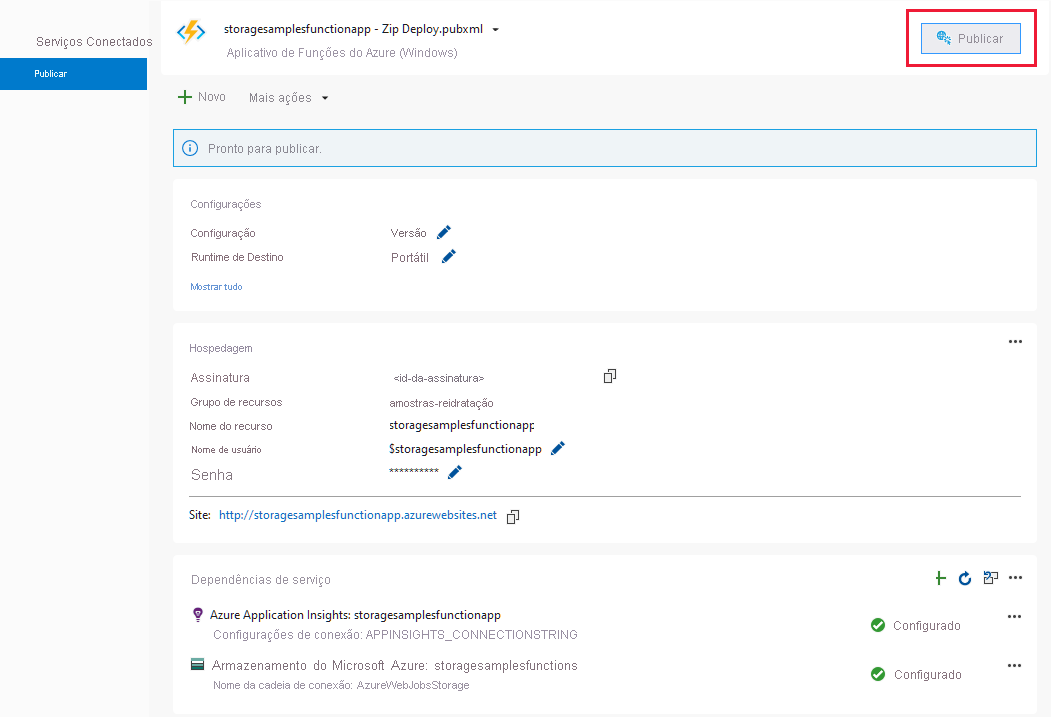
Sempre que você fizer alterações no código em sua Função do Azure, deverá publicar a função atualizada no Azure.
Inscrever-se em eventos de reidratação de blob a partir de uma conta de armazenamento
Agora você tem um aplicativo de função que contém uma Função do Azure que pode ser executada em resposta a um evento. O próximo passo é criar uma subscrição de evento a partir da sua conta de armazenamento. A assinatura de evento configura a conta de armazenamento para publicar um evento através do Event Grid em resposta a uma operação num blob na sua conta de armazenamento. Em seguida, a Grade de Eventos envia o evento para o ponto de extremidade do manipulador de eventos que você especificou. Nesse caso, o manipulador de eventos é a Função do Azure que você criou na seção anterior.
Ao criar a assinatura de eventos, você pode filtrar quais eventos são enviados para o manipulador de eventos. Os eventos a serem capturados ao reidratar um blob da camada de arquivamento são Microsoft.Storage.BlobTierChanged, correspondentes a uma operação Set Blob Tier, e eventos Microsoft.Storage.BlobCreated, correspondentes a uma operação Copy Blob. Dependendo do seu cenário, talvez você queira manipular apenas um desses eventos.
Para criar a subscrição do evento, siga estes passos:
No portal do Azure, vá para a conta de armazenamento que contém blobs para reidratar do nível de arquivo.
Selecione a configuração Eventos no painel de navegação esquerdo.
Na página Eventos, selecione Mais opções.
Selecione Criar assinatura de evento.
Na página Criar Assinatura de Evento, na seção Detalhes da Assinatura de Evento, forneça um nome para a assinatura do evento.
Na seção Detalhes do tópico, forneça um nome para o tópico do sistema. O tópico do sistema representa um ou mais eventos publicados pelo Armazenamento do Azure. Para obter mais informações sobre tópicos do sistema, consulte Tópicos do sistema na Grade de Eventos do Azure.
Na seção Tipos de Evento , selecione os eventos Blob Created e Blob Tier Changed . Dependendo de como você optar por reidratar um blob da camada de arquivamento, um desses dois eventos será acionado.

Na secção Detalhes do ponto de extremidade, selecione Azure Function no menu suspenso.
Escolha Select an endpoint (Selecionar um ponto de extremidade ) para especificar a função que você criou na seção anterior. Na caixa de diálogo Selecionar Função do Azure, escolha a assinatura, o grupo de recursos e o aplicativo de função para sua Função do Azure. Finalmente, selecione o nome da função na caixa de seleção e escolha Confirmar seleção.
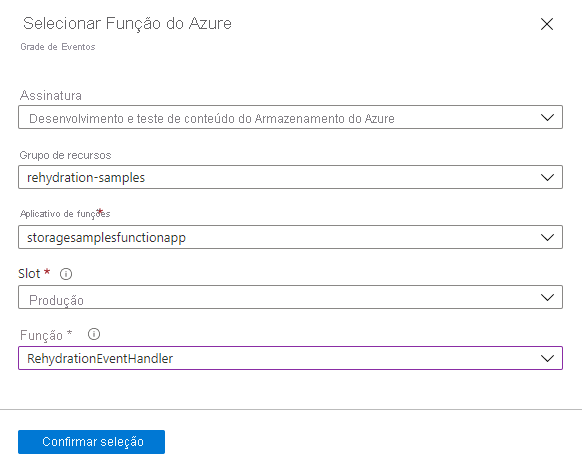
Selecione o botão Criar para criar a assinatura de evento e começar a enviar eventos para o manipulador de eventos do Azure Function.
Para saber mais sobre assinaturas de eventos, consulte Conceitos da Grade de Eventos do Azure.
Testar o manipulador de eventos do Azure Function
Para testar a Função do Azure, você pode disparar um evento na conta de armazenamento que contém a assinatura do evento. A assinatura de evento que foi criada anteriormente filtra dois eventos, Microsoft.Storage.BlobCreated e Microsoft.Storage.BlobTierChanged. Quando qualquer um desses eventos for acionado, ele acionará sua Função do Azure.
A Função do Azure mostrada neste artigo grava num blob de log em dois cenários:
- Quando o evento é Microsoft.Storage.BlobCreated e a operação da API é Copy Blob.
- Quando o evento é Microsoft.Storage.BlobTierChanged e a operação de API é set Blob Tier.
Para saber como testar a função reidratando uma bolha, consulte um destes dois procedimentos:
Depois de concluída a reidratação, o log blob é gravado no mesmo contentor que o blob que você reidratou. Por exemplo, depois de reidratar um blob com uma operação de cópia, pode-se ver no portal do Azure que o blob de origem original permanece na camada de arquivamento, enquanto o blob de destino totalmente reidratado se encontra na camada online de destino, e o blob de log criado pela Azure Function também se encontra na lista.
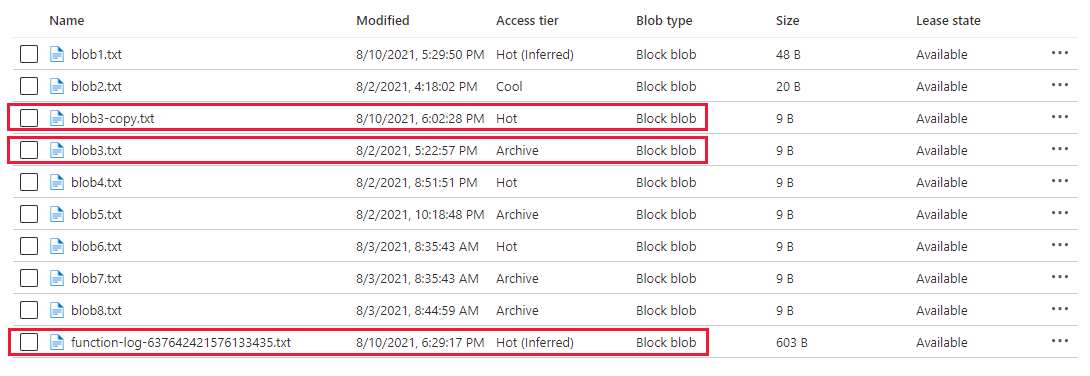
Tenha em mente que reidratar uma bolha pode levar até 15 horas, dependendo da configuração de prioridade de reidratação. Se definir a prioridade de reidratação como Alta, a reidratação pode ser concluída em menos de uma hora para bolhas com menos de 10 GB de tamanho. No entanto, uma reidratação de alta prioridade incorre em um custo mais elevado. Para obter mais informações, consulte Visão geral da reidratação de blob da camada de arquivamento.
Gorjeta
Embora o objetivo deste tutorial seja lidar com esses eventos no contexto da reidratação de blob, para fins de teste também pode ser útil observar esses eventos em resposta ao upload de um blob ou alterar a camada de um blob online (ou seja, de quente para frio), porque o evento é acionado imediatamente.
Para obter mais informações sobre como filtrar eventos na Grade de Eventos, consulte Como filtrar eventos para a Grade de Eventos do Azure.